13 июля 2021 в 19:08 - последнее обновление
Браузер Internet Explorer, встроен во все операционные системы Windows. И, хотя, этот браузер менее популярен, чем его аналоги, воспользоваться его помощью вы можете в любую трудную минуту. Например, вы хотите сразу зарегистрировать две страницы в Контакте (для себя и для жены). С одного браузера, это, не получится, а с двух - пожалуйста!
Содержание:
- Настройка панели инструментов
- Навигационные кнопки браузера Internet Explorer 11
- Как настроить "под себя" командную строку
- "Горячие" клавиши браузера Internet Explorer 11
- Скачать браузер Internet Explorer
Найти на своём компьютере Internet Explorer не сложно. Нажимаете кнопку Пуск, потом - Все программы. В списке программ найдите Internet Explorer, нажмите ссылку, он и запустится.
Настройка панели инструментов
Для начала покажу, как сделать, чтобы браузер имел классический вид. А то, по умолчанию, IE 11 имеет аскетичный вид и работать в таком виде неудобно.
Так вот, ставите курсор в самом верху браузера, над адресной строкой и нажимаете правую кнопку мыши. Появится контекстное меню:
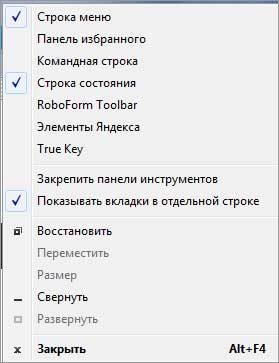
Теперь отмечаем галочками элементы, которые должны быть видны:
- Показывать вкладки в отдельной строке 7. Если не поставить галочку здесь, то вкладки потеснят адресную строку и расположатся на одном уровне с ней. Однако, с другой стороны - появляется лишняя строка. Поэтому только вам выбирать - как лучше.
- Строка меню 8 делает вид браузера привычным. Не нужно долго искать необходимые функции.
- Командная строка 9 интересна тем, что её можно настроить под себя. Поместив в командную строку кнопки, можно одним кликом дать команду браузеру (Во весь экран, просмотр HTML кода, приватный режим - InPrivate, и другие).
- Строка состояния 10. Находится в самом низу экрана. При наведении курсора на ссылку, в строке состояния виден реальный адрес. Посматривайте на эту строку, если переходите на незнакомый сайт.
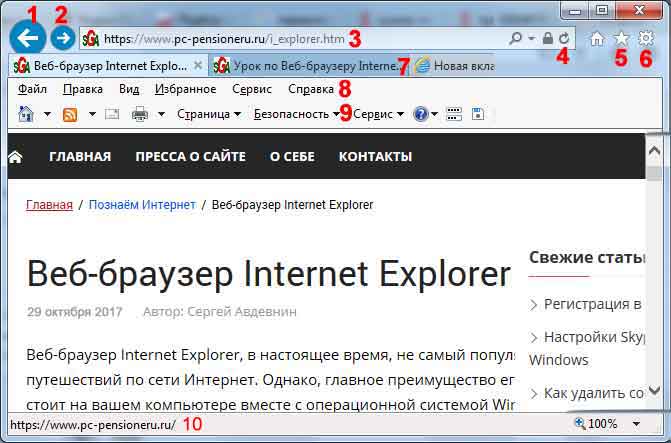
Навигационные кнопки браузера Internet Explorer 11
Кнопки Назад 1 и Вперед 2 позволяют перемещаться по веб-страницам, на которые вы заходили в этой сессии (с момента открытия браузера). Если список посещенных страниц большой, тогда проще нажать кнопку 1, задержать на секунду, из открывшегося списка выбрать нужный сайт и, сразу, перейти на него.
Поле 3 - это адресная строка браузера. Именно сюда нужно вставлять адрес сайта, а который вы хотите перейти. Впрочем, эта строка работает и, как поисковая. Если вставите туда не адрес, а слова, то вам будет предложено найти эти слова с помощью поисковой машины.
Кнопка Обновить 4. Когда у вас компьютер постоянно подключен к интернету, ваши любимые сайты могут целый день быть открытыми в браузере. Однако, за это время информация может устареть (курсы валют, новости, погода). Поэтому, нажатием этой кнопки веб-страницу нужно, периодически обновлять.
Кнопка Избранное 5 дублирует вкладку Избранное в Строке меню. Выбираете, которая вам удобней.
Как настроить под себя командную строку
Состав кнопок командной строки составляет каждый пользователь для себя. Покажу, как это делается. Ставите курсор на командную строку 9 и нажимаете правую кнопку мыши. Появится меню:
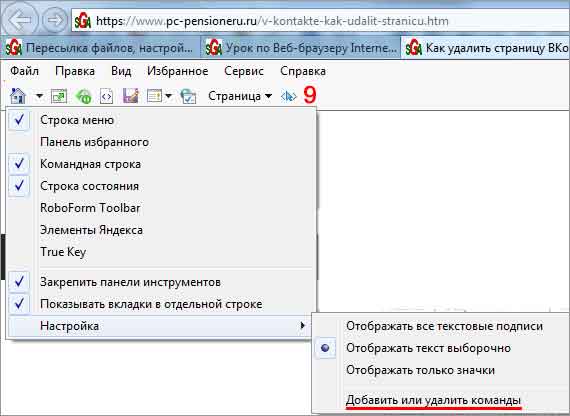
Нажимаем ссылку Добавить или удалить команды.

Теперь выбираете нужные кнопки и нажатием кнопки Добавить помещаете их на панель инструментов (в командную строку). Лично меня заинтересовали следующие кнопки:
Во весь экран. Нажимаете эту кнопку и все панели инструментов раздвигаются. Сайт остается один, на весь экран, а браузера - как не бывало!
Просмотр InPrivate. Приватный просмотр. Сайт открывается в новом окне. История посещения сайтов в этом окне не сохраняется. А, после закрытия окна, куки и временные файлы удаляются.
"Горячие" клавиши браузера Internet Explorer 11
Управлять веб-браузером Internet Explorer 11 можно с помощью клавиатуры. Это быстро и удобно.
Вот основные сочетания клавиш, которые вы можете использовать в работе с браузером IE:
- Добавить текущий сайт в избранное CTRL+D
- Открыть новую вкладку CTRL+T
- Закрыть текущую вкладку CTRL+W
- Открыть окно просмотра InPrivate CTRL+SHIFT+P
- Переключение между открытыми вкладками CTRL+TAB
- Обновить страницу F5
- Увеличение масштаба CTRL+(+)
- Уменьшение масштаба CTRL+(-)
- Открыть справку для IE на русском языке F1
Cкачать браузер Internet Explorer
Совместимость версий Internet Explorer и Windows
Windows XP совместима только с Internet Explorer 8 и обновить до IE11 никак не получится. Пора заменять ХР на Windows 7. Иначе вы не только браузер не обновите, но и Skype не установите и множество других возможностей теряете!
Windows Vista может иметь только браузер IE9 и дальше обновить не получится.
Windows 7 Internet Explorer в семерке вы можете смело обновить до IE11. С чем вас и поздравляю!
Windows 8 может иметь только IE10, версию IE11 установить не получится.
Windows 8.1 имеет встроенный браузер IE11, поэтому беспокоиться вам не о чем!
Windows 10 имеет 2 встроенных браузера: IE11 и Microsoft Edge.
Скачать Internet Explorer 9 для Windows Vista
Internet Explorer 9 для Windows Vista Cкачать
Скачать Internet Explorer 11 для Windows 7
Cкачать Internet Explorer 11 для Windows 7 (32-разрядная версия и 64-разрядная версия) бесплатно можно и нужно на официальном сайте Майкрософт:
Internet Explorer 11 (32-разрядная версия) скачать
Internet Explorer 11 (64-разрядная версия) скачать
Смотрите, также:
Продолжение урока по Internet Explorer 11
Как сохранить понравившуюся интернет-страницу на компьютер
Как очистить историю посещений в IE

не скачивает почему
Сейчас проверил – скачивает! После нажатия ссылки Скачать, появится окошко, в котором нужно нажать кнопку “Сохранить файл”. После нажатия кнопки, файл загрузится на компьютер.